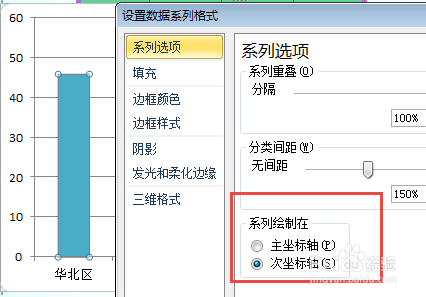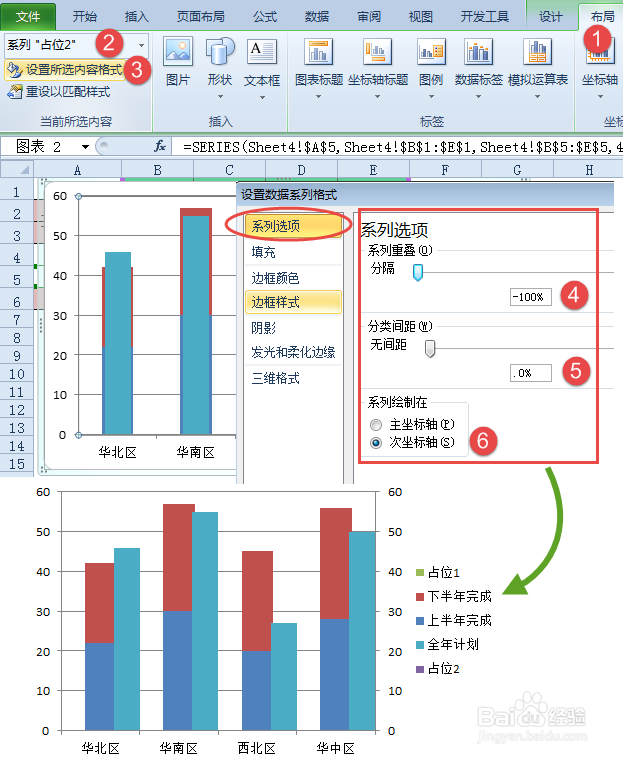1、要对数据源进行调整,在全年计划之前增加两个空行,目的是在图表中以空白系列占位。
2、如果不调整的话,也可以在生成的图表中添加两个空白的数据系列,但是不太容易理解。选中数据区域,插入堆积柱形图。
3、单击插入的图表,依次单击【设计】→【切换行列】。
4、两次单击全年计划数据系列,设置为次坐标轴。
5、在【布局】选项卡下,在【当前所选内容】下拉列表中选择系列”占位2”,单击【设置所选粝简肯惧内容格式】,系列重叠设置为-100%,分类间距设置为0%,数据系列设置为次坐标轴。
6、两次单击下半年完成系列,设置分类间距为200%
7、单击网格线,按Delete键删除。单击次要纵沪蝠喵杰坐标轴,按Delete键删除。两次单击占位1和占位2图例项,按Delete键删除。
8、到此步骤,图表基本就算完工了。咱们看还有美中不足的一点:坐标轴标签是偏左显示的。
9、这里可以使用散点图进行模拟,如果数据源中的部门不再进行变化,也可以插入文本框进行模拟。最后对图表进行适当美化,就大功告成了。